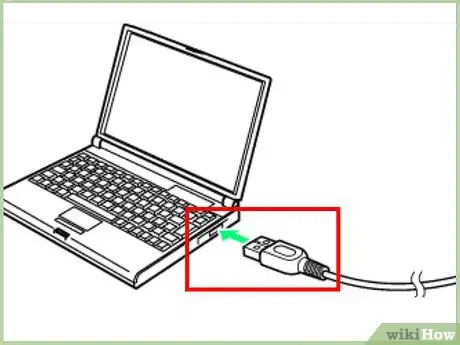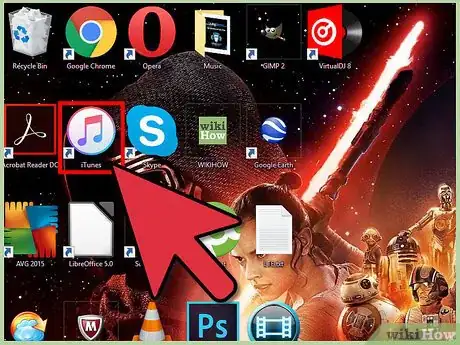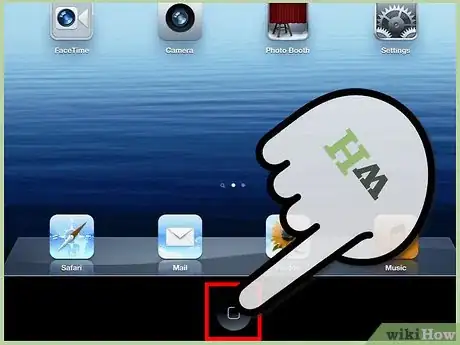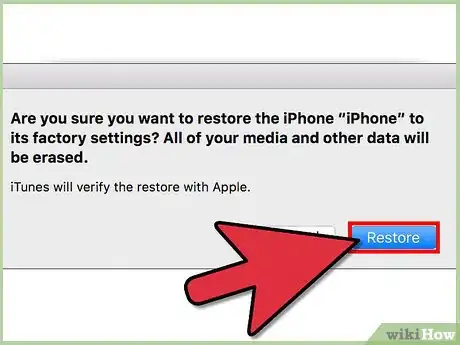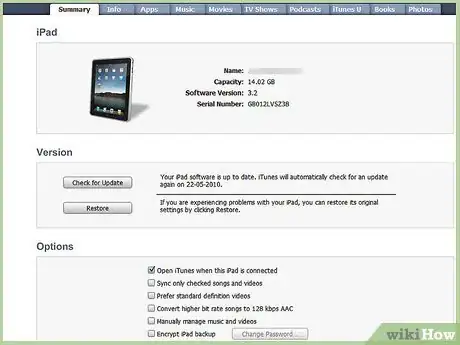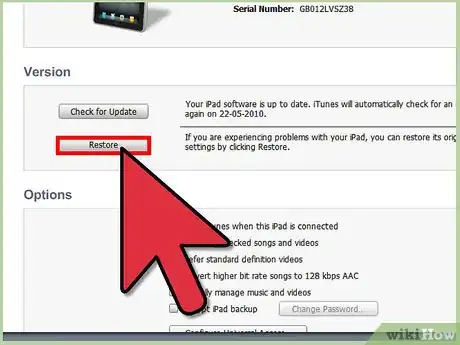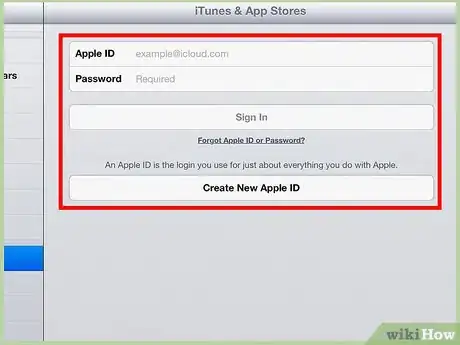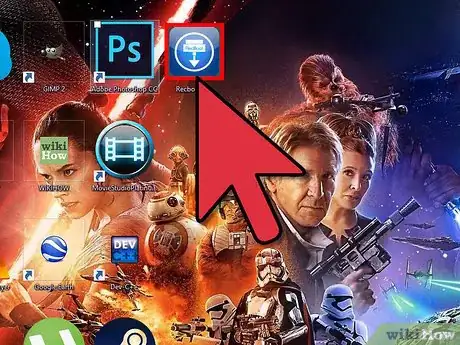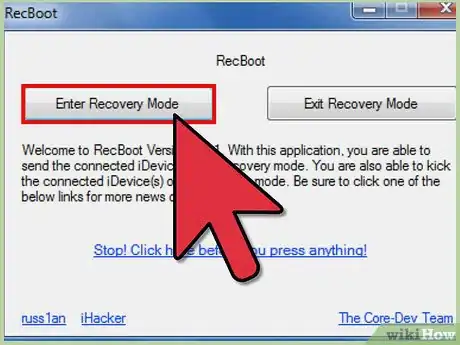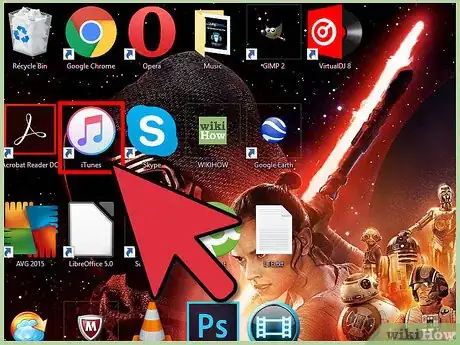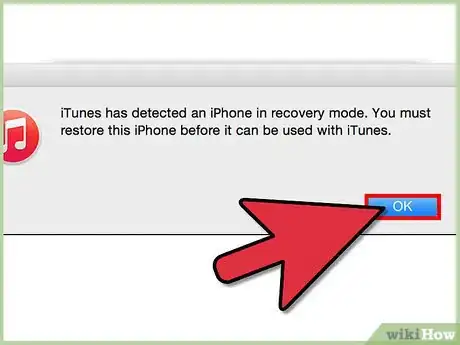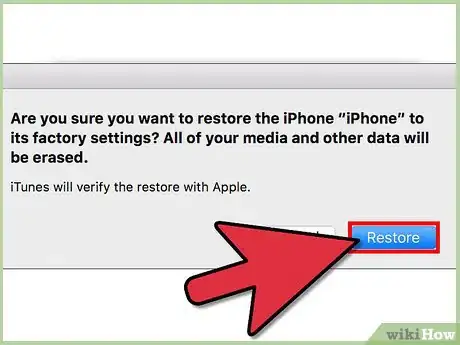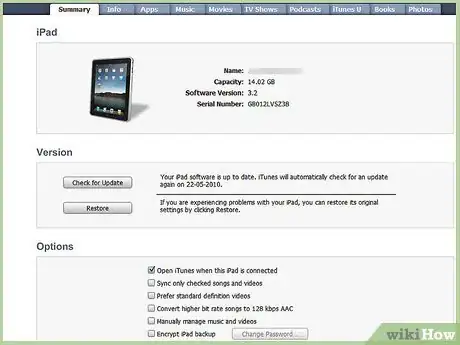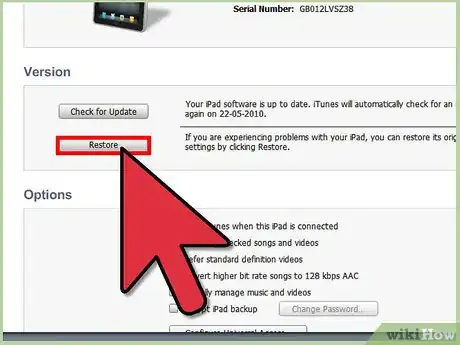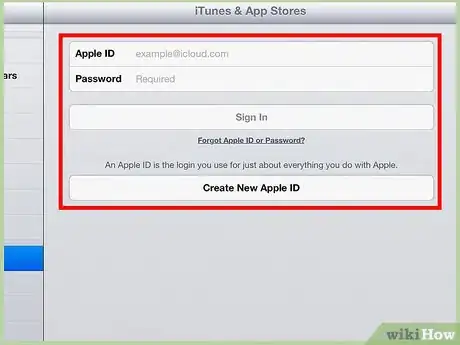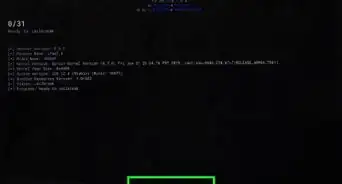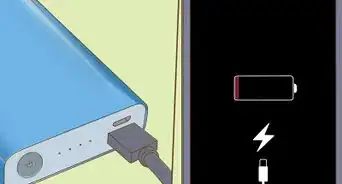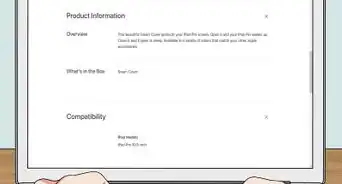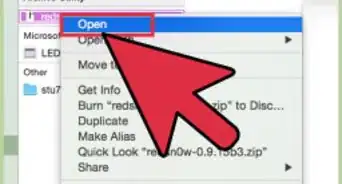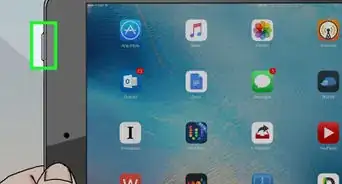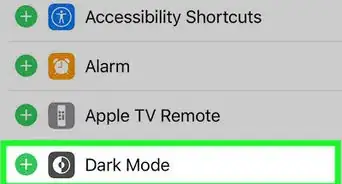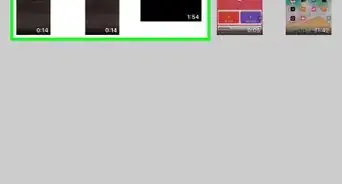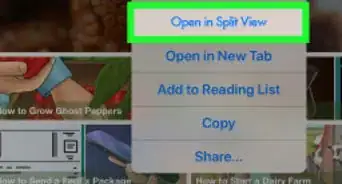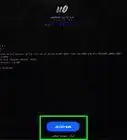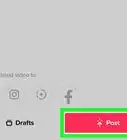wikiHow es un "wiki", lo que significa que muchos de nuestros artículos están escritos por varios autores. Para crear este artículo, autores voluntarios han trabajado para editarlo y mejorarlo con el tiempo.
Restaurar una iPad es una solución para diferentes situaciones. Tanto si vas a regalar tu iPad a un amigo o familiar, venderla, o hacer un intento desesperado de eliminar un virus, siempre puedes recurrir a la restauración para solucionarlo. Restaurar la iPad devolverá al dispositivo a su configuración original de fábrica, además de instalar también la versión más reciente de Apple. Puedes restaurar la iPad en cualquier momento usando iTunes en una computadora.
Pasos
Método 1
Método 1 de 2:Restaurar la iPad
En caso de que la iPad no funcione de ninguna manera, incluso después de resetearla, restaurarla usando el "Modo de recuperación" podrá arreglarla y hacer que funcione. Si el botón de "Inicio" de la iPad no funciona, haz clic aquí.
-
1Conecta el cable USB de la iPad a la computadora, pero no conectes la iPad.
-
2Abre iTunes.
-
3Mantén presionado el botón de "Inicio" en la iPad.
-
4Manteniendo presionado el botón de "Inicio", conecta la iPad al cable.
-
5Continúa manteniendo presionado el botón de "Inicio" hasta que aparezca el logotipo de iTunes en la iPad.
-
6Haz clic en .ACEPTAR en el cuadro que aparezca en iTunes.
-
7Haz clic en .Restaurar iPad.... Haz clic en Restaurar para confirmar la acción.
-
8Espera a que se complete el proceso de restauración. Quizá requiera de varios minutos.
-
9Restaura una copia de seguridad o configura la iPad desde cero. Cuando se complete el proceso de restauración, se te dará la opción de restaurar una copia de seguridad creada anteriormente guardada en la computadora o configurar la iPad como si fuera nueva.
-
10Inicia sesión con tu ID de Apple. Después de restaurar la iPad, deberás iniciar sesión con tu ID de Apple para poder descargar las compras de la App Store.
- Abre la aplicación de "Ajustes".
- Toca la opción "iTunes y App Store".
- Introduce la información de la ID de Apple y toca "Iniciar sesión".
Método 2
Método 2 de 2:Restaurar la iPad sin un botón de "Inicio" que funcione
Si tratas de restaurar una iPad pero no funciona el botón de "Inicio", puedes usar una utilidad gratuita para forzar a la iPad a entrar en el "Modo de recuperación".
-
1Descarga RecBoot en la computadora. Es una utilidad gratuita disponible tanto para Windows como para OS X. Te permitirá poner la iPad en el "Modo de recuperación" sin necesidad de usar el botón de "Inicio".
-
2Inicia RecBoot.
-
3Conecta la iPad a la computadora mediante el cable USB.
-
4Haz clic en .Entrar en "Modo de recuperación" en la ventana de RecBoot.
-
5Abre iTunes.
-
6Haz clic en .ACEPTAR en el cuadro que aparezca en iTunes.
-
7Haz clic en .Restaurar iPad.... Haz clic en Reaturar para confirmar la acción.
-
8Espera a que se complete el proceso de restauración. Quizá requiera de varios minutos.
-
9Restaura una copia de seguridad o configura la iPad desde cero. Cuando se complete el proceso de restauración, se te dará la opción de restaurar una copia de seguridad creada anteriormente guardada en la computadora o configurar la iPad como si fuera nueva.
-
10Inicia sesión con tu ID de Apple. Después de restaurar la iPad, deberás iniciar sesión con tu ID de Apple para poder descargar las compras de la App Store.
- Abre la aplicación de "Ajustes".
- Toca la opción "iTunes y App Store".
- Introduce la información de la ID de Apple y toca "Iniciar sesión".
Consejos
- Restaura la iPad si piensas vender o regalar el dispositivo a otra persona. Restaurar la iPad borrará y eliminará todos tus datos personales, y ayudará a evitar que terceras personas accedan a tu información personal.
- ¿No tienes iTunes? Busca información en la red sobre como restaurar una iPad sin iTunes.